Как пользоваться эмулятором Nox Player
Если вы хотите запускать любимые приложения и игры, предназначенные для ОС Андроид, то вам стоит воспользоваться одним из самых шустрых эмуляторов для ПК под названием Nox App Player. С его помощью вы сможете устанавливать .apk файлы на компьютер и после полноценно использовать те же мессенджеры, социальные сети или любимые игры.
В данной статье мы подробно расскажем, как установить Nox App Player, какие настройки нужно выполнить и с какими проблемами можно столкнуться в процессе использования данного эмулятора.
Как установить эмулятор Nox App Player на Windows компьютер ↑
- Первым делом вам предстоит скачать эмулятор, который можно скачать по следующей ссылке напрямую с нашего сайта.
- После загрузки установочного файла с расширением .exe к себе на компьютер вам необходимо произвести его установку. Для этого нажимаем на загруженный файл правой кнопкой мыши и выбираем «Открыть».
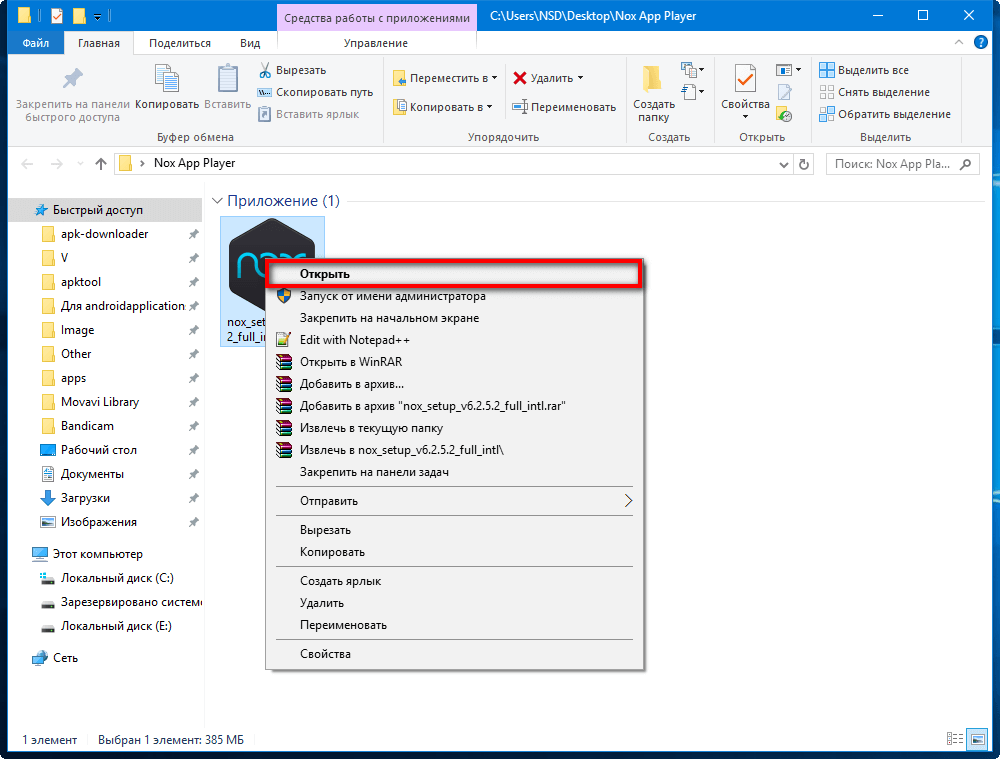
- Появится окно в котором необходимо нажать на кнопку «Установить». При желании можно изменить папку в которую установится программа, для этого нажимаем «Настроить» в правом нижнем углу и уже после выбираем конечную папку установки.
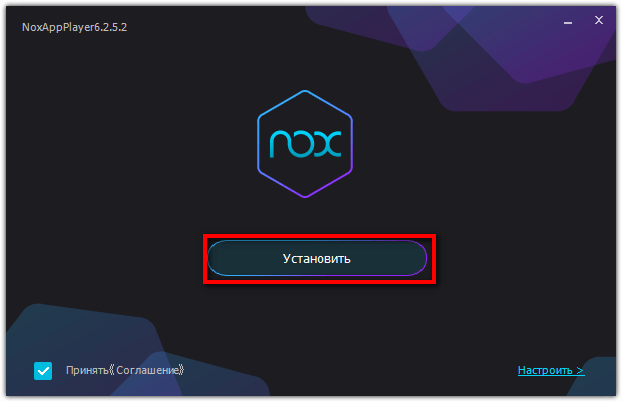
- Начнется процесс установки эмулятора, нужно всего лишь подождать.
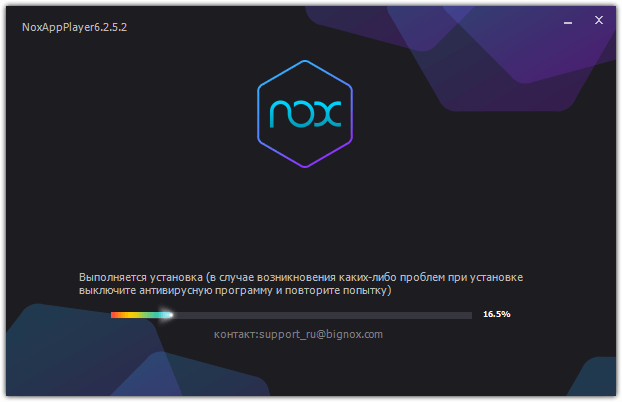
- По завершению всех действий достаточно будет нажать на кнопку «Пуск».
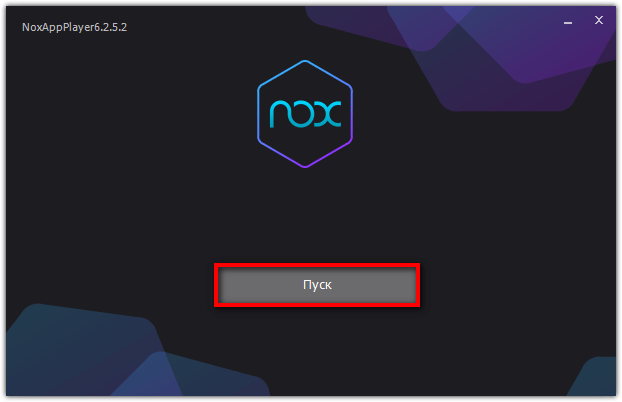
- Вы увидите основное окно программы в котором нужно нажать на кнопку «Пропустить руководство», либо же можете полистать и посмотреть основные функции, которые будут доступны всем пользователям.
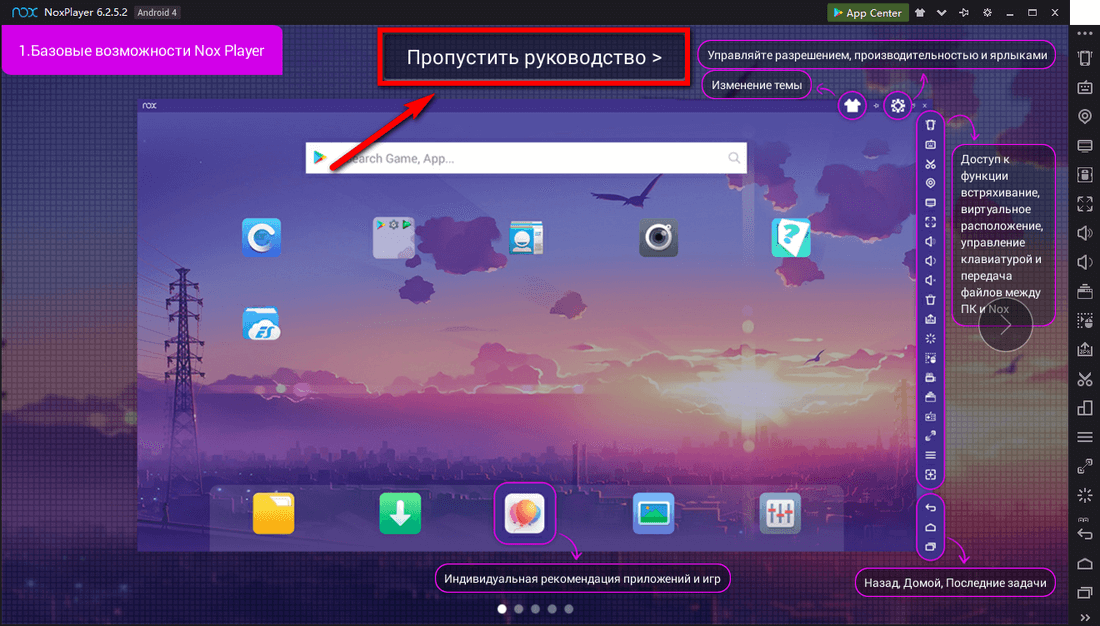
- После прочтения или пропуска руководства пользователя перед вами отобразится окно с рабочим столом эмулятора, где будет установлена пара стандартных программ и, конечно же, магазин приложений Google Play.
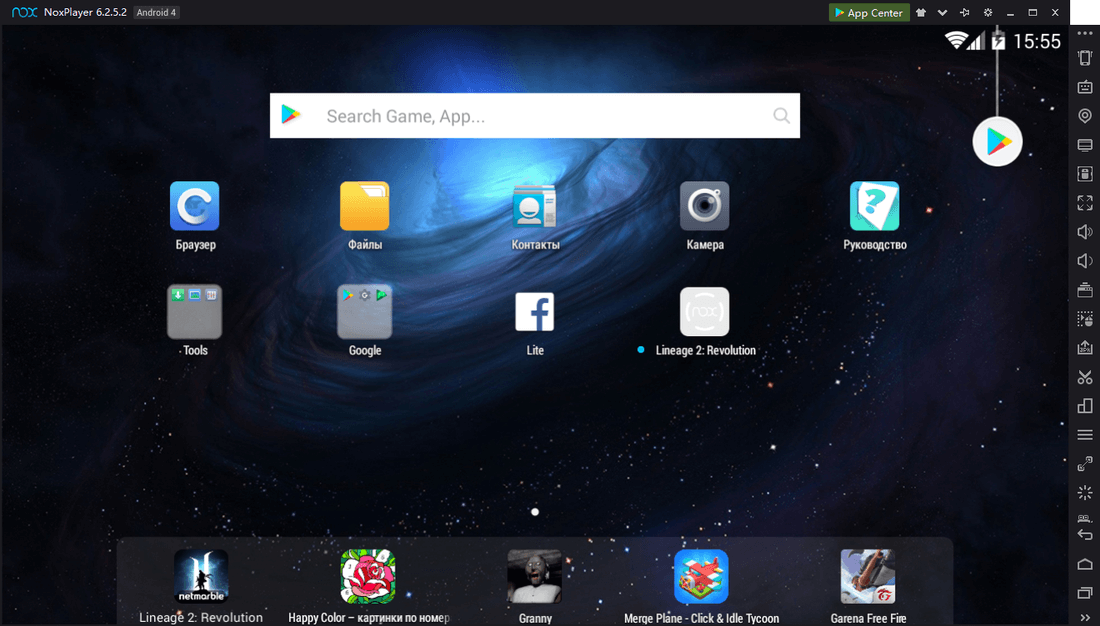
Какие настройки произвести после первого запуска эмулятора ↑
- Первое, что нужно сделать – это авторизоваться с помощью своего аккаунта Google, либо зарегистрировать новый.
- На рабочем столе находим папку «Tools» в ней будет ярлык «Настройки». Нажимаем по ярлыку и попадаем в основные настройки устройства.
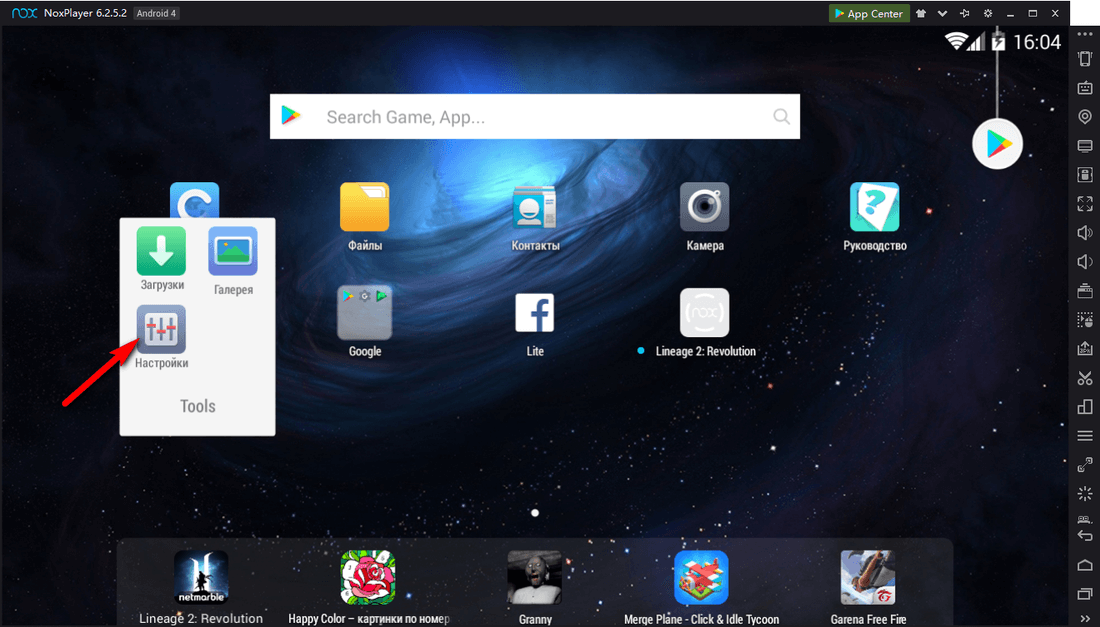
- Здесь нужно пролистать до раздела «Аккаунты» и выбрать «Добавить аккаунт».
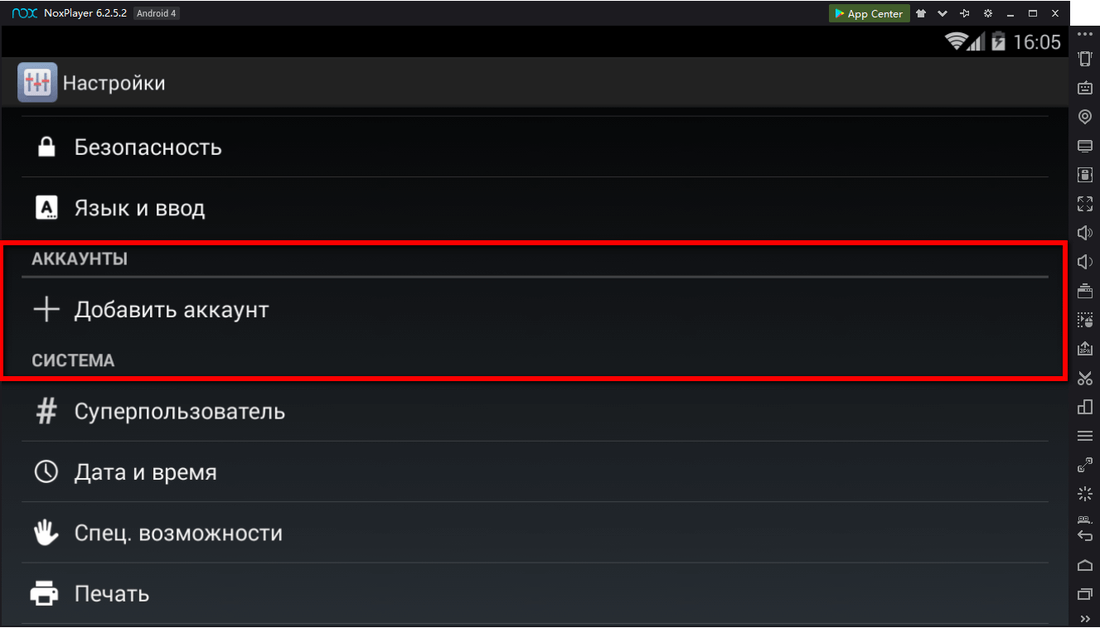
- В следующем окне выбираем «Google».
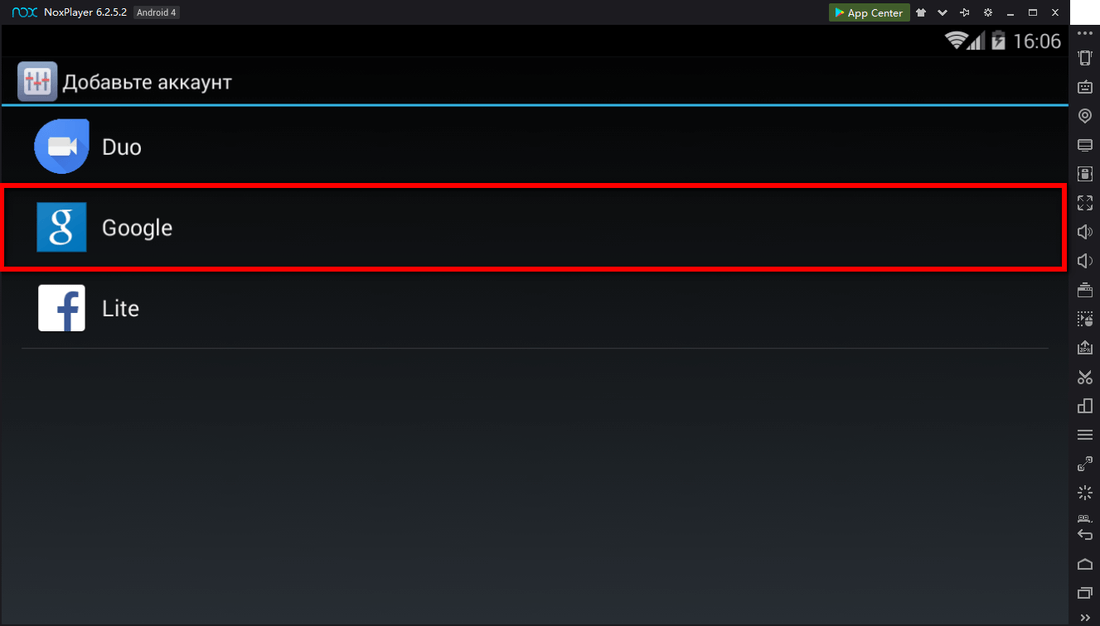
- В зависимости от того если ли у вас аккаунт, или же нужно создать новый выбираем один из пунктов «Существующий» или «Новый». Мы выбрали первый вариант.
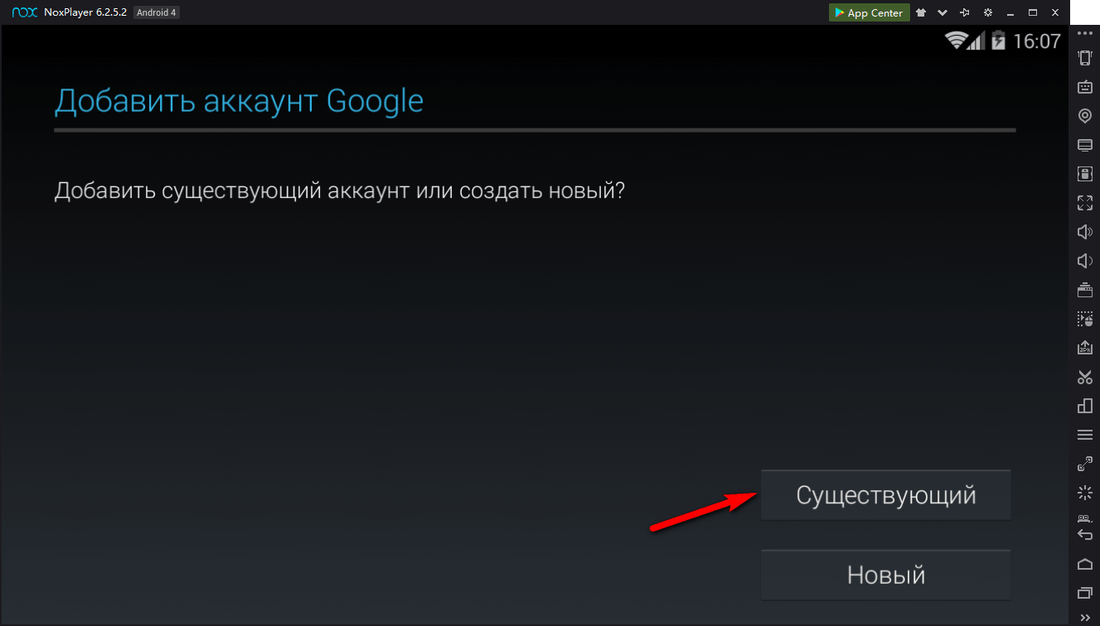
- Вводим адрес электронный почты и пароль, после нажимаем на стрелочку в правом нижнем углу экрана.
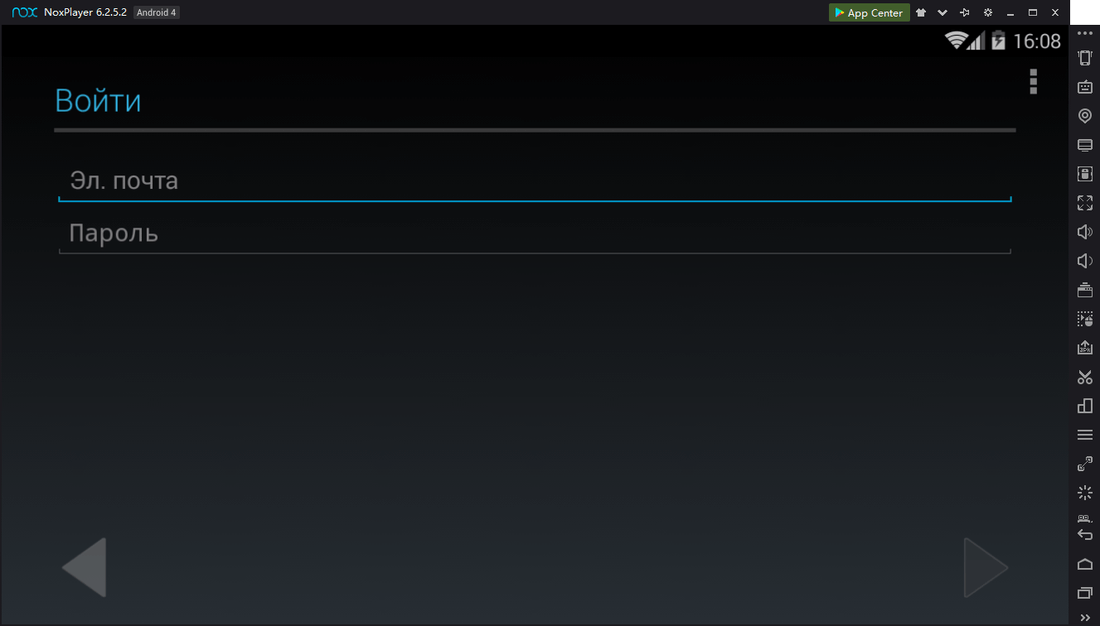
- В следующем окне также нажимаем на стрелку в правом нижнем углу, после чего Google аккаунт будет привязан к данному эмулятору.
- Вы также сможете настроить параметры эмулятора для оптимальной работы на вашем компьютере. Для этого нужно нажать на шестеренку в правом верхнем углу.
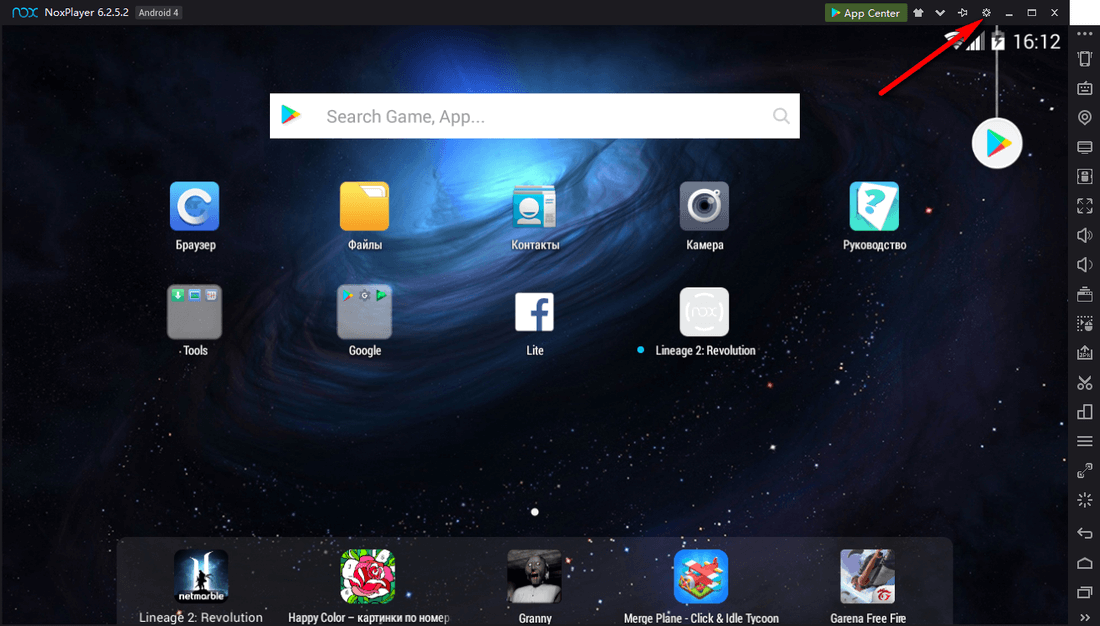
- В появившемся окне выбираем «Расширенные». В зависимости от характеристик вашего ПК можно выставить «Настройки отображения» (низкие, средние, высокие или пользовательские). Выбрать ориентацию в которой будет отображаться окно эмулятора, разрешение, а также указать наиболее подходящий режим рендеринга.
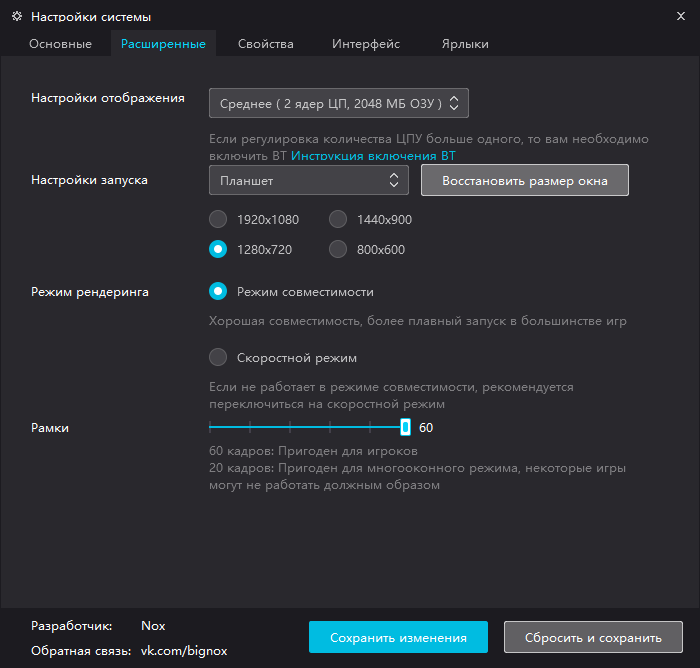
- В окне «Свойства» выбирается одно из заготовленных устройств, каким эмулятор будут видеть все устанавливаемые приложения, а также при необходимо меняется IMEI.
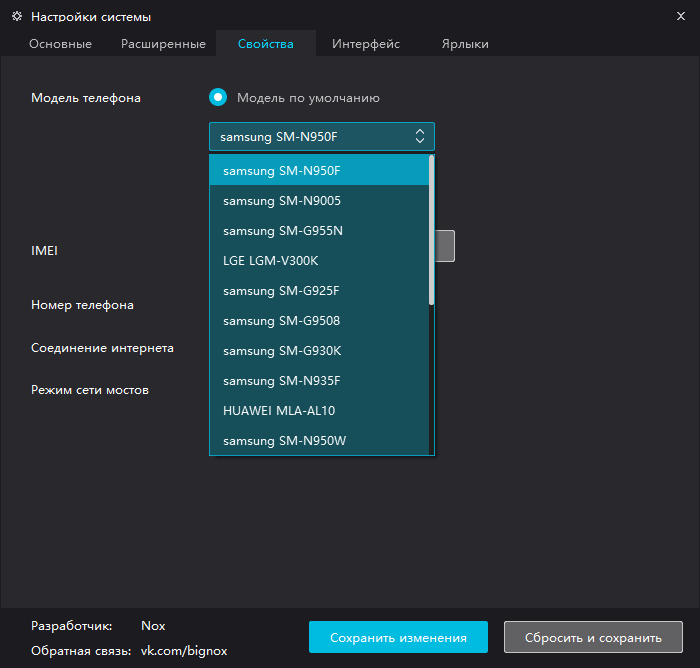
- Вкладка «Интерфейс» позволит зафиксировать текущий размер окна, а также выбрать какие из дополнительных опций будут отображаться на боковой панели эмулятора.
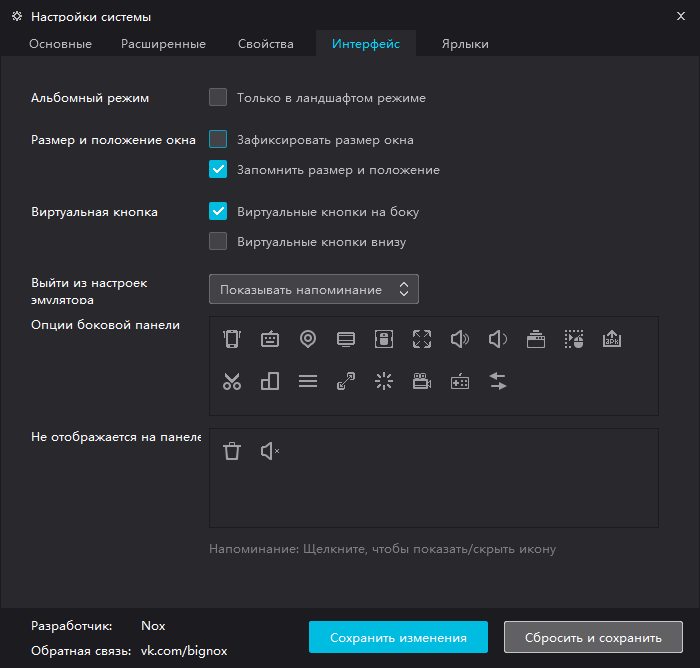
- После правки настроек не забывайте нажимать на кнопку «Сохранить изменения», иначе внесенные изменения не будут действовать.
Как включить ROOT-права в эмуляторе Nox App Player ↑
- Нажимаем на шестеренку в правом верхнем углу эмулятора.
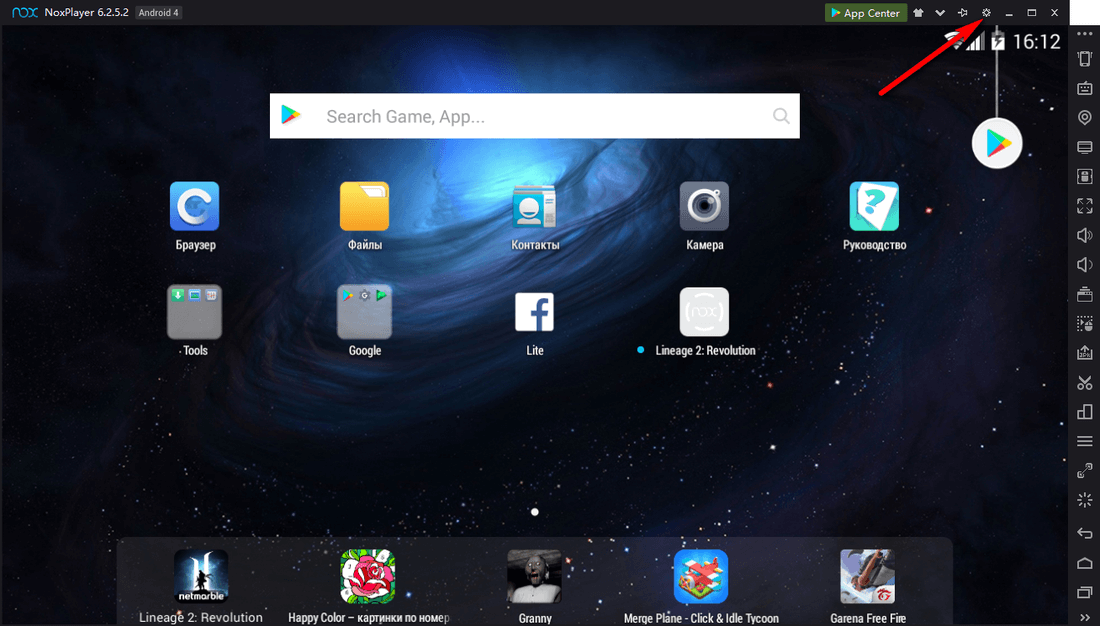
- В появившемся окне устанавливаем галочку напротив пункта «Рут» и нажимаем «Сохранить изменения».
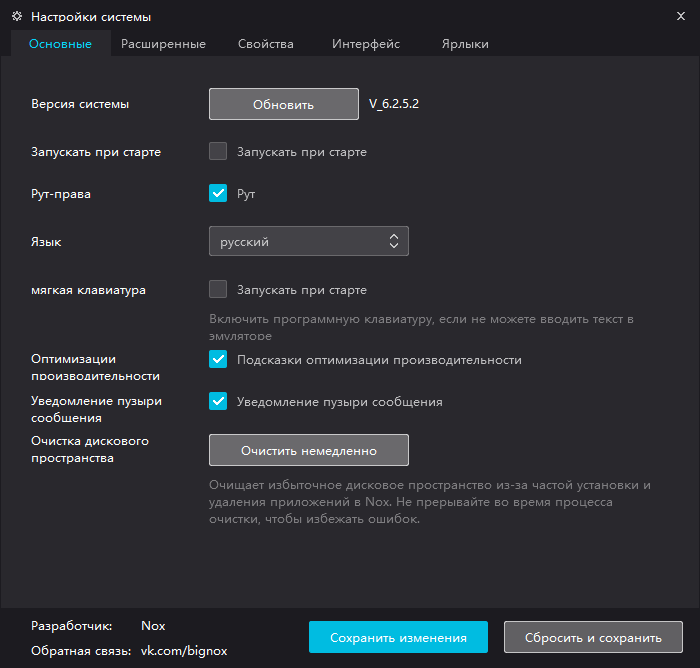
- Программа попросит выполнить перезапуск эмулятора, чтобы настройки вступили в силу, нажимаем кнопку «Перезагрузить».
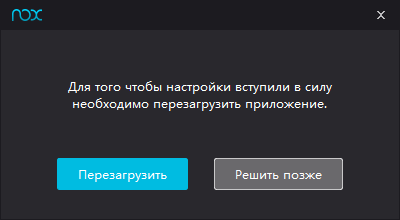
Как устанавливать игры/программы и удалять их ↑
Всего есть несколько способов установки, которые позволят насладиться любимой игрой или воспользоваться функционалом нужной вам программы в эмуляторе. Один подразумевает использование магазина приложений Google Play, второй подойдет тем, кто активно скачивает файлы с расширением .apk и после хочет установить их в эмуляторе.
Способ первый: Используя Google Play ↑
- На рабочем столе находим папку «Google», внутри которой будет располагаться ярлык Play Маркет, нажимаем по нему.
- Откроется магазин приложений, где в верхней части экрана присутствует поисковая строка. Вводим туда название нужного нам приложения, к примеру, "PUBG MOBILE" и нажимаем «Enter» на клавиатуре.
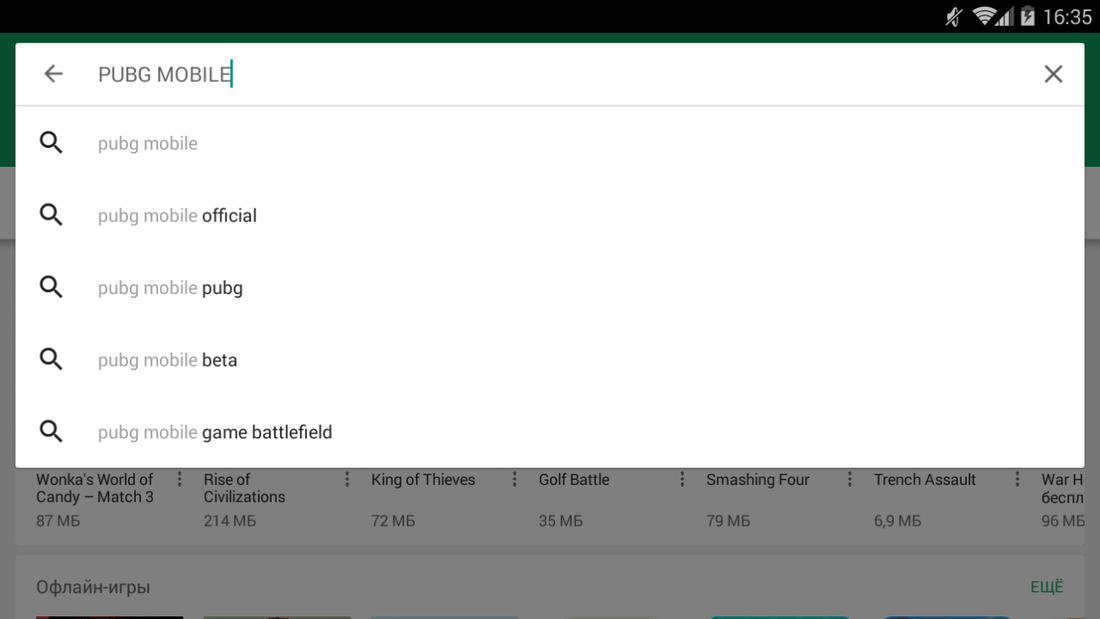
- В следующем окне достаточно будет нажать на кнопку «Установить», «Принять» и «Продолжить» (появится предупреждающее окно в котором говорится о большом размере приложения и то, что для его загрузки лучше использовать Wi-Fi).
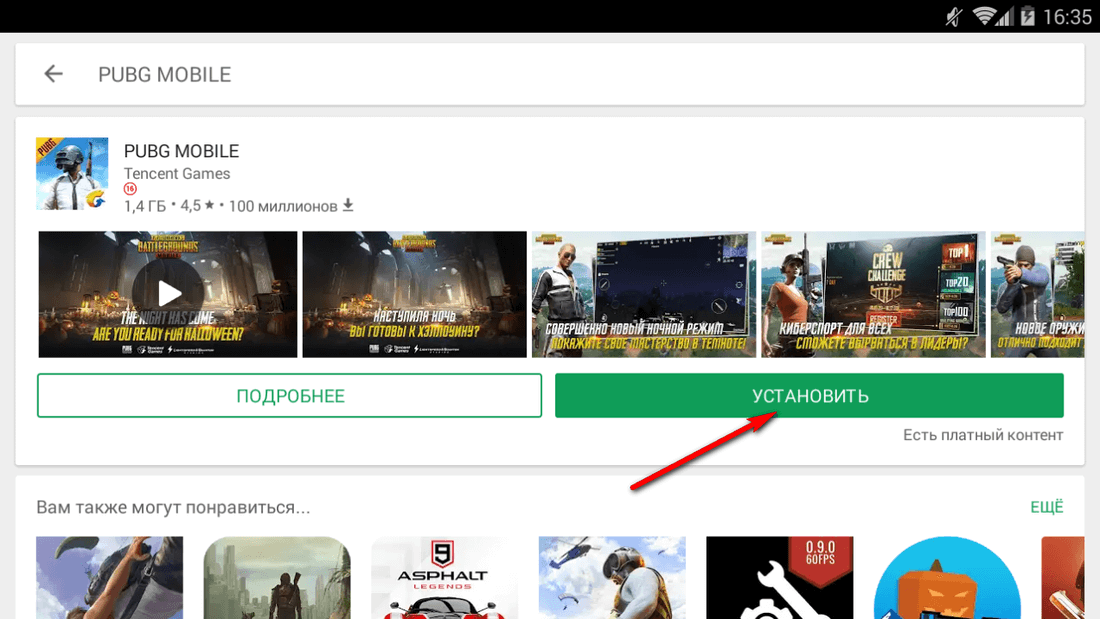
- Начнётся процесс загрузки приложения, остаётся только дождаться его завершения.
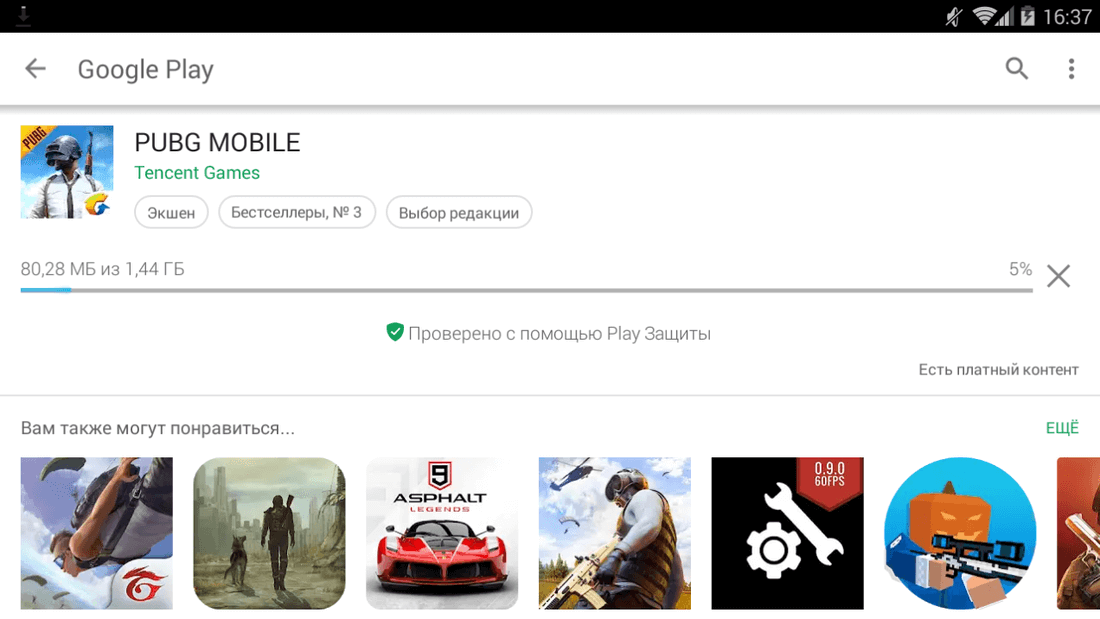
- После установки можно будет сразу же нажать на кнопку «Открыть», либо вернуться на рабочий стол и уже там тапнуть по появившемуся ярлыку с названием игры.
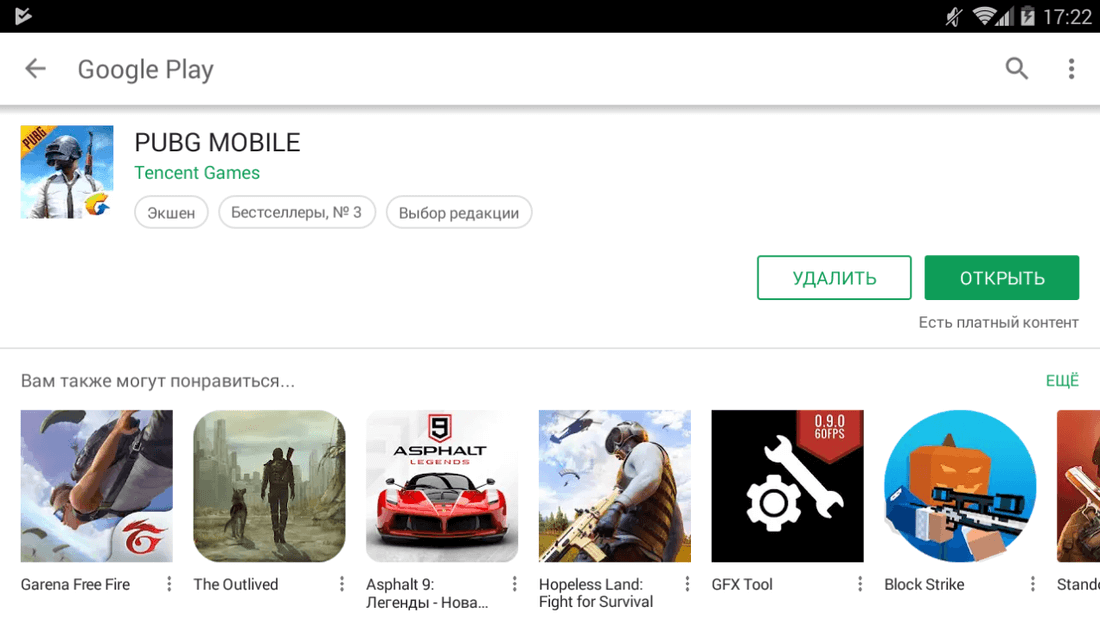
- Чтобы удалить приложение нужно запустить Play Маркет, нажать на кнопку с тремя вертикальными полосками и выбрать «Мои приложения и игры». Далее перейти к разделу «Установленные» и уже после выбрать нужное вам приложение рядом, с котором будет две кнопки «Удалить» и «Открыть». Нажимаем «Удалить» и дожидаемся окончания процесса деинсталляции.
- Также удалять установленные приложения можно с рабочего стола. Для этого нужно нажать на ярлык и не отпуская его, перетащить на появившийся в левой части экрана значок мусорного бака.
Способ второй: Используя кнопку установки на панели инструментов эмулятора ↑
- На панели инструментов нужно найти иконку с надписью «apk», нажимаем на неё.
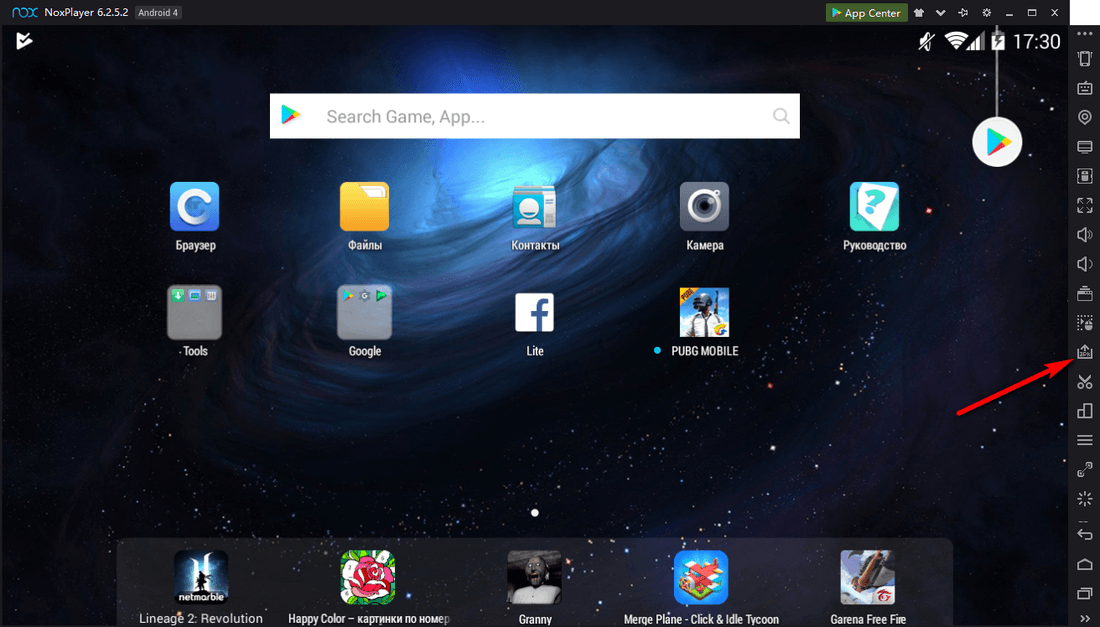
- В появившемся окне нужно выбрать загруженный ранее файл с расширением .apk и нажать «Открыть». Начнётся процесс установки игры/программы. После чего на рабочем столе появится ярлык от приложения, которое можно запустить обычным тапом.
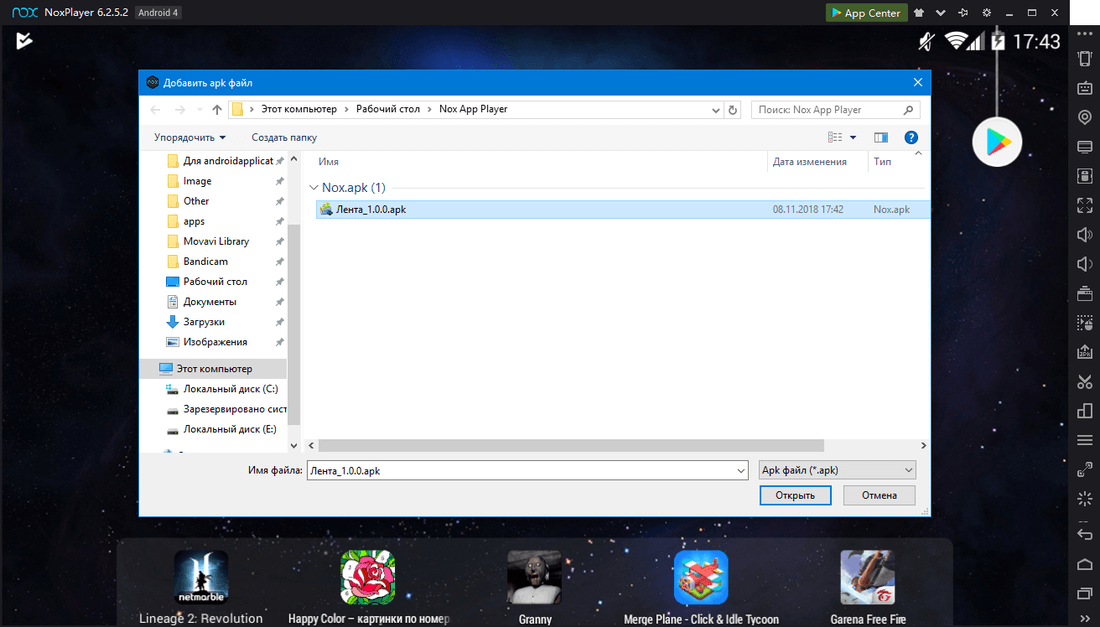
Способ третий: Самый простой ↑
Открываем папку в которой находится загруженный файл в формате .apk и перетаскиваем его в окно запущенного эмулятора.
Как настроить управление в играх на клавиатуру в Nox App Player ↑
Во многих популярных играх для данного эмулятора уже будет настроено управление с помощью физической клавиатуры, вам даже не придётся ничего менять. К сожалению, встречаются проекты, где вам предстоит вручную менять все параметры, «подгоняя» управление под себя.
- Первое, что нам нужно сделать – это запустить игру в которой мы хотим настроить управление на клавиатуру. В нашем случае выступает игра под названием Racing Horizon.
- Управление автомобилем осуществляется с помощью наклона устройства и пары кнопок, отвечающих за газ и тормоз. Смотрим на панель инструмента нашего эмулятора и находим там иконку в виде клавиатуры, нажимаем на неё.
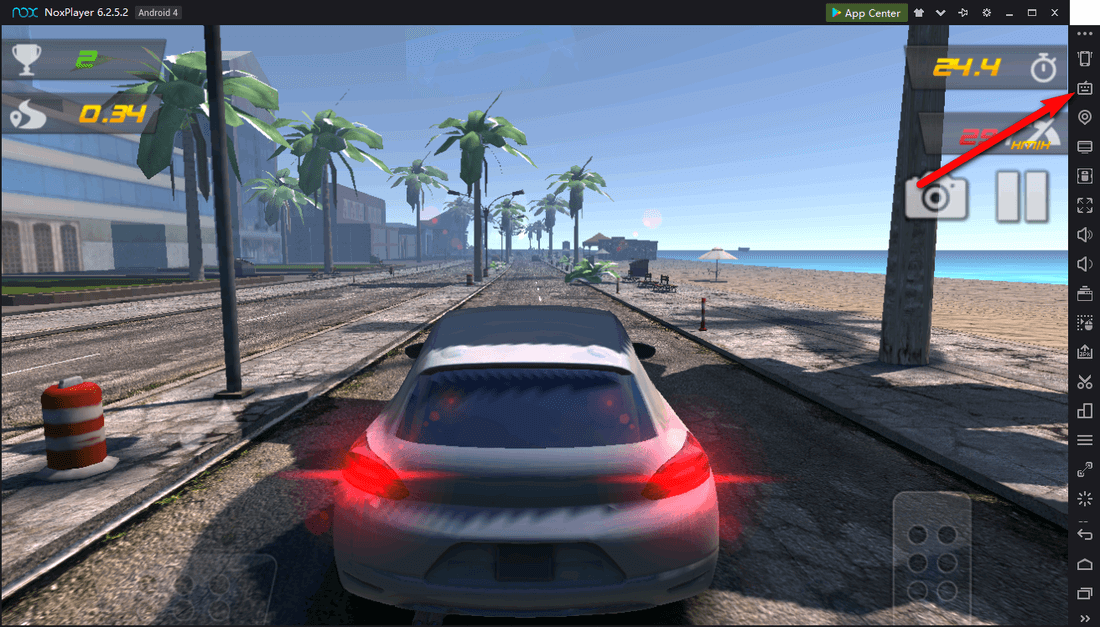
- С левой стороны появится набор инструментов, которые и позволят размещать на экране кнопки и настраивать тот же акселерометр на обычные нажатия кнопок вашей клавиатуры. Видим педаль газа, нажимаем на неё левой кнопкой мыши, после чего нас попросят нажать кнопку на клавиатуре, которая будет ей соответствовать, допустим, стрелочку вверх. Проделываем тоже самое с элементом, отвечающим за наклоны устройства, после чего нажимаем на кнопку «Сохранить».
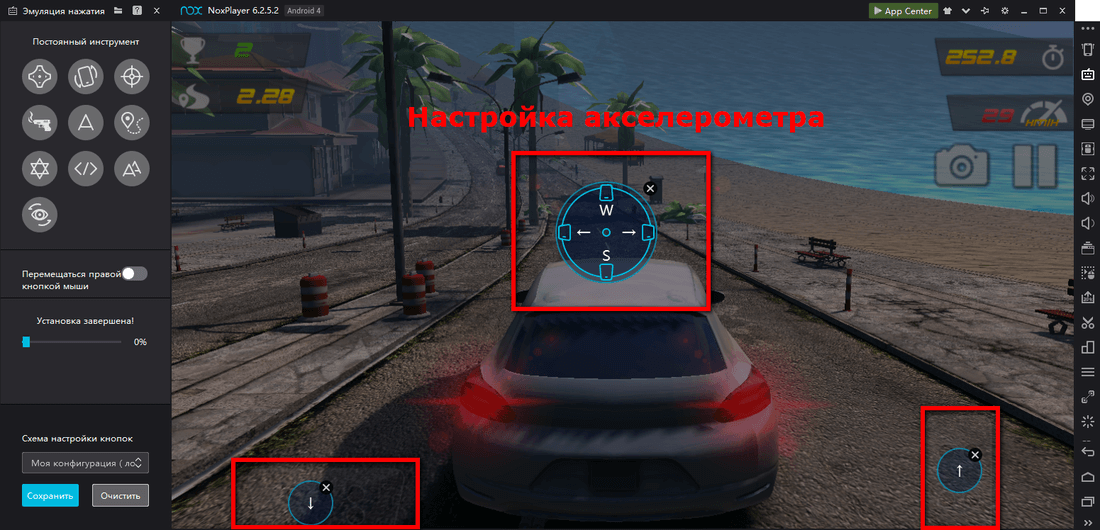
- Не забудьте изменить прозрачность кнопок до нуля процентов, чтобы они не отображались во время игрового процесса. Для этого нужно передвинуть ползунок в крайнее левое положение, как показано на скриншоте выше.
Часто задаваемые вопросы и ответы на них ↑
В: Что делать если при установке эмулятора появляется ошибка: «The file is corrupted, Please try a different installation path».
О: Для этого нужно изменить расширение у установочного файла с .exe на .rar и после распаковать полученный архив. Внутри вы найдете папку с названием bin в которой необходимо запустить файл Nox.exe.
В: Как переключать язык клавиатуры?
О: В новых версиях эмулятора работает классический способ, а именно сочетанием клавиш SHIFT+ALT, или SHIFT+CTRL, в зависимости от способа, выбранного в настройках вашей операционной системы.
В: В какой папке на компьютере сохраняются сделанные с помощью эмулятора скриншоты?
О: Скриншоты можно найти по следующему пути: C:\Users\имя_пользователя\Nox_share\ImageShare
В: Как поменять тему?
О: В правом верхнем углу необходимо нажать на иконку с футболкой, после чего откроется «Центр тем», где можно загрузить и после применить понравившуюся вам цветовую палитру.
Список неполный, обновляется по мере появления новой информации
Как видите пользоваться эмулятором очень просто. Его установка не занимает много времени, а в качестве результата выступает возможность запуска любимых игр и программ на ПК. Если вам по каким-то причинам не понравился данный эмулятор, то стоит попробовать другой, к примеру, BlueStacks.
Оцените статью
 ANDROID APPLICATIONS
ANDROID APPLICATIONS
Комментарии